1с поле текстового документа установить текст
Обновлено: 06.07.2024

&НаКлиенте
Процедура ЗаписьТекстовогоФайла ( Команда )
КаталогСохранения = "D:\Storage\data" ;
СоздатьКаталог ( КаталогСохранения ); // Имя каталога (путь)
Файл_ТХТ = Новый ТекстовыйДокумент ;
// Наполнение файла содержимым
Файл_ТХТ . УстановитьТекст ( "
|MS Windows
|Linux
|MacOS
|OSX" );
// Очистка содержимого файла
Файл_ТХТ . Очистить ();
// Добавление 1-й строки:
Файл_ТХТ . ДобавитьСтроку ( "Word" );
// Добавление 2-й строки:
Файл_ТХТ . ДобавитьСтроку ( "Excel" );
// Добавление 3-й строки:
Файл_ТХТ . ДобавитьСтроку ( "Powerpoint" );
// Замена первой строки на "Outlook"
Файл_ТХТ . ЗаменитьСтроку ( 1 , "Outlook" );
// Вставка новую строки сразу после 1-й (*на место 2-й)
Файл_ТХТ . ВставитьСтроку ( 2 , "Access" );
// Удаление 2-й строки: ("Access")
Файл_ТХТ . УдалитьСтроку ( 2 );
// Запись/перезапись файла (D:\Storage\data\MS.txt) на диск
// Параметры: путь, кодировка, разделитель строк
Файл_ТХТ . Записать ( КаталогСохранения + "\MS.txt" , КодировкаТекста . UTF8 , Символы . ВК + Символы . ПС );
// Открытие созданного файла в блокноте
ЗапуститьПриложение ( КаталогСохранения + "\MS.txt" );
&НаКлиенте
Процедура ЧтениеТекстовогоФайла ( Команда )
Файл_ТХТ = Новый ТекстовыйДокумент ;
Файл_ТХТ . Прочитать ( ПутьКФайлу_ТХТ , КодировкаТекста . UTF8 , Символы . ВК + Символы . ПС );
// Показать текст целиком
Сообщить ( Файл_ТХТ . ПолучитьТекст ());
//Outlook
//Excel
//Powerpoint
// Показать текст по строкам
Для Индекс = 1 По Файл_ТХТ . КоличествоСтрок () Цикл
Сообщить ( Файл_ТХТ . ПолучитьСтроку ( Индекс )); //. Outlook . Excel . Powerpoint
КонецЦикла;
&НаКлиенте
Процедура ФормированиеПечатнойФормыИзТекстовогоМакета ( Команда )
ФормаПечати = СформироватьПечатнуюФорму ();
ФормаПечати . Показать ( "Счет №2020" );
&НаСервере
Функция СформироватьПечатнуюФорму ()
ФормаПечати = Новый ТекстовыйДокумент ;
Макет = ЭтотОбъект . ПолучитьМакет ( "Макет_Счета" );
// Получение области и макета по имени
Шапка = Макет . ПолучитьОбласть ( "Шапка" );
// Заполнение параметров
Шапка . Параметры . Дата = ТекущаяДата ();
Шапка . Параметры . Номер = 2020 ;
// Вывод шапки в документ
ФормаПечати . Вывести ( Шапка );
// Заголовок табличной части.
ЗаголовокТ = Макет . ПолучитьОбласть ( "ТЧ_Заголовок" );
ФормаПечати . Вывести ( ЗаголовокТ );
// Строки табличной части (обычно в цикле)
СтрокаТ = Макет . ПолучитьОбласть ( "ТЧ_Строка" );
// Строка 1
СтрокаТ . Параметры . Номенклатура = "SSD Intel Optane DC P4800X 1.5TB" ;
СтрокаТ . Параметры . Количество = 7 ;
ФормаПечати . Вывести ( СтрокаТ );
// Строка 2
СтрокаТ . Параметры . Номенклатура = "SSD Huawei 02351SPX 1.92TB" ;
СтрокаТ . Параметры . Количество = 12 ;
ФормаПечати . Вывести ( СтрокаТ );
// Вывод подвала ТЧ
СтрокаТ = Макет . ПолучитьОбласть ( "ТЧ_Подвал" );
СтрокаТ . Параметры . ИтогоКоличество = 19 ; // Всего
ФормаПечати . Вывести ( СтрокаТ );
В этой статье я рассмотрю основные моменты работы с текстовым файлом в 1С 8.3. в режиме отключенной модальности.
Для написания статьи я создал форму обработки, на которой разместил реквизит «РеквизитСтрока» с типом Строка, а так же две команды: ЗагрузитьТекстовыйФайл и СохранитьТекстовыйФайл. Реквизит и команды я поместил на форму, у поля, которое связанно с реквизитом, выбрал тип «Поле текстового документа».

В пользовательском приложении должна получиться такая форма:

Для команд были созданы клиентские обработчики:
Для работы с текстовыми документами в 1С: Предприятии есть специальный объект ТекстовыйДокумент, который вызывается при помощи конструктора Новый. Решим следующую задачу: будем при выполнении команды СохранитьТекстовыйДокумент сохранять текст из реквизита «РеквизитСтрока» в определенный файл, а при выполнении команды ЗагрузитьТекстовыйДокумент будем загружать текст из определенного файла.
При сохранении, код в обработчике команды будет следующий
В этом коде мы создаем объект ТекстовыйДокумент (строка //1), и при помощи метода этого объекта УстановитьТекст помещаем в данный объект текст из реквизита «РеквизитСтрока» (строка //2).
А дальше нам необходимо записать текстовый документ в файл, для этого мы используем метод НачатьЗапись, который нужно применять в случае немодального использования конфигурации. Он имеет следующий синтаксис
НачатьЗапись(<ОписаниеОповещения>, <ИмяФайла>, <ТипФайла>, <РазделительСтрок>)
ИмяФайла – полное имя файла.
Смысл остальных параметром можете узнать в справочной информации.
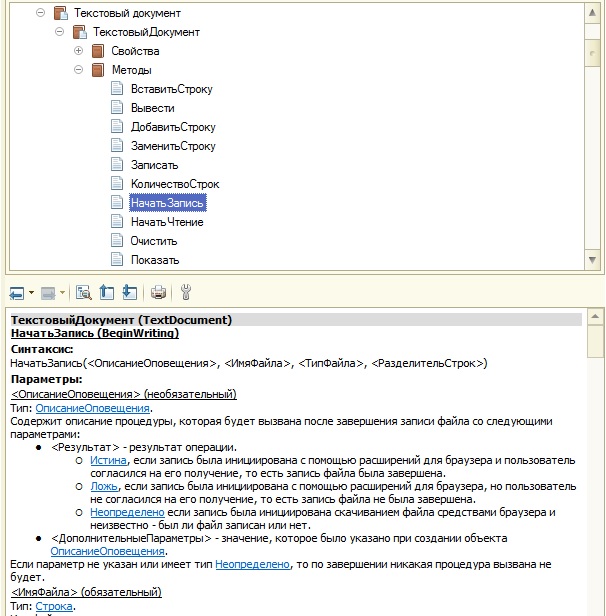
Отмечу только, что разделитель я указал, как Символы.ВК + Символы.ПС, потому что такой набор символов используется по умолчанию при загрузке текстового файла.
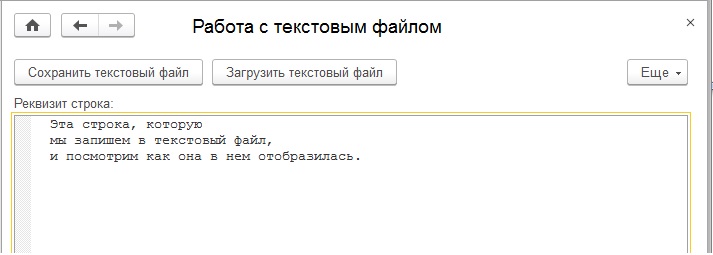
Посмотрим, как работает наша команда

Теперь напишем загрузку текстового файла.
В этом случае, код будет немного сложнее, чем при записи. Мы используем метод НачатьЧтение объекта текстовый документ (строка //4), но в этот раз передаем в него описание оповещения (создали в строке //3), где указываем процедуру ПослеЧтенияФайла, а в описание оповещения передаем в процедуру ПослеЧтенияФайла параметр, в котором указали созданный текстовый документ (строка //2). И уже в процедуре ПослеЧтенияФайла реквизиту РеквизитСтрока присваиваем текст, который содержится в текстовом документе, при помощи метода текстового документа ПолучитьТекст.
Почему мы извлекаем текст именно в процедуре оповещения ПослеЧтенияФайла? Потому что она вызывается именно тогда, когда завершено чтение файла. Если Вы попытаетесь прочитать текст, после строки //4, то ни чего не получится. Это одна из особенностей работы асинхронных методов 1С 8.3.
Сейчас мы спокойно сможем сохранить текст в файл, путь к которому указан в качестве первого параметра метода НачатьЗапись. Но, иногда бывает нужно, что бы пользователь сам выбирал, в какой файл сохранить текст. Переделаем наш код записи текста: будем вызывать окно, в котором пользователь укажет каталог, куда будет записан файл, и само название файла.
В этом случае мы вызываем диалог выбора файла с режимом сохранения, заполняем нужные параметры этого объекта, и в конце используем метод Показать. В качестве единственного параметра этого метода нужно указать обработчик оповещения, который мы создали строкой ранее, с процедурой, которая выполнится после сохранения файла (после нажатия на кнопку «Сохранить» диалога). А вот уже в обработчике оповещения ПослеСохраненияФайла мы создаем текстовый документ, устанавливаем в него текст из реквизита и записываем в файл, путь которого указан в массиве – параметре процедуры ВыбранныеФайлы. В первом параметре процедуры обработки оповещения содержится массив полных путей к выбранным файлам (в случае множественного выбора). Если Вы посмотрите на переменную ВыбранныеФайлы в отладке, то увидите путь к этому массиву.
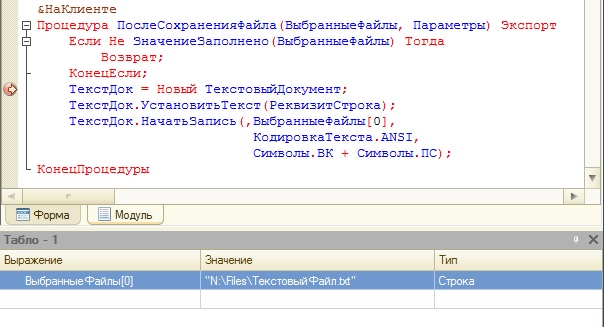
Посмотрим, как работает наш код.
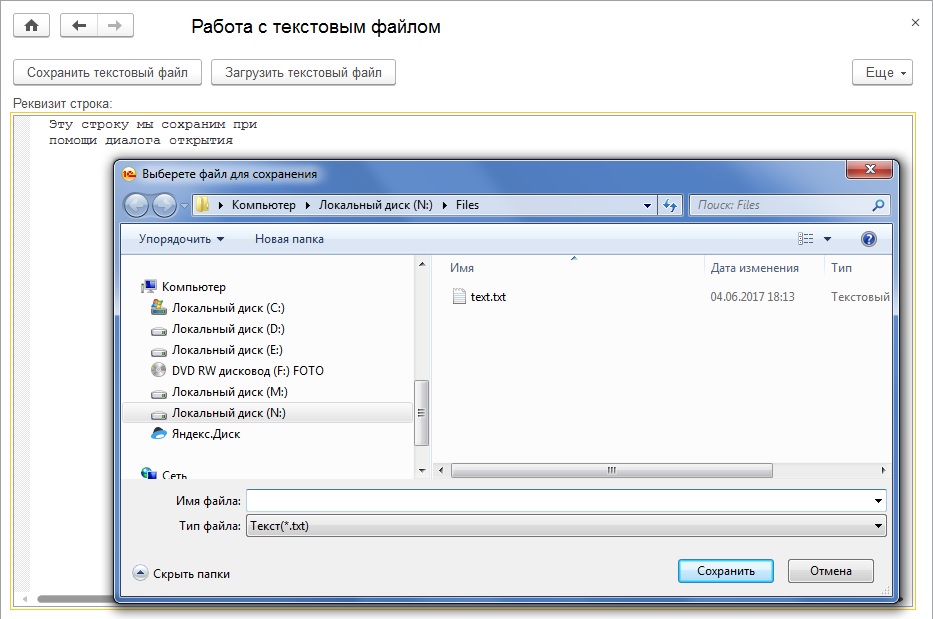
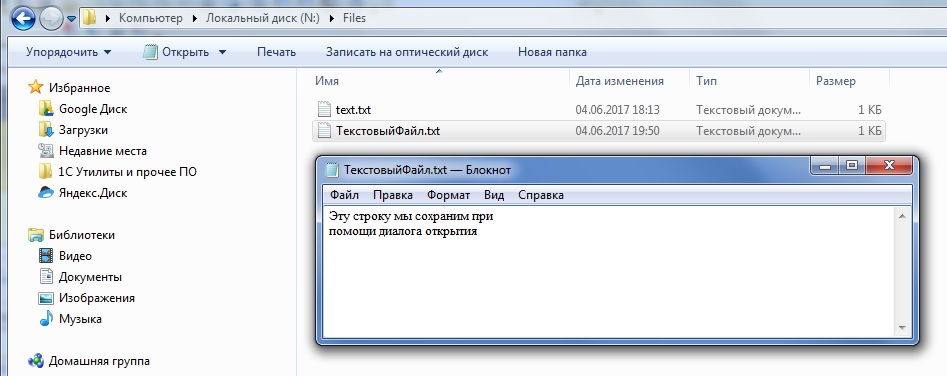
Теперь выполним обратную задачу: будем загружать текст из файла в реквизит на форме. Переделаем обработчик команды ЗагрузитьТекстовыйФайл.
Посмотрим, как работает наша загрузка файла
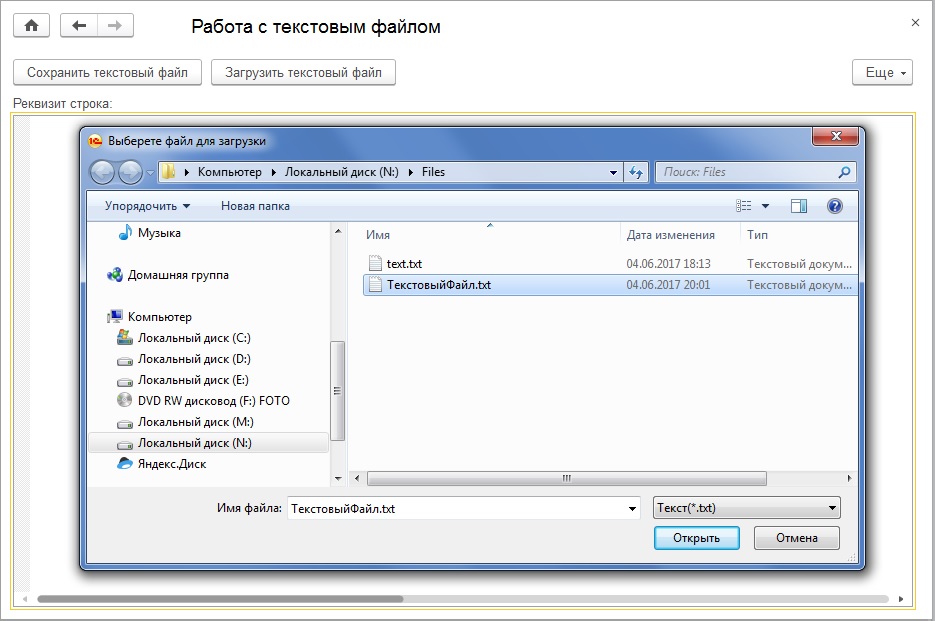
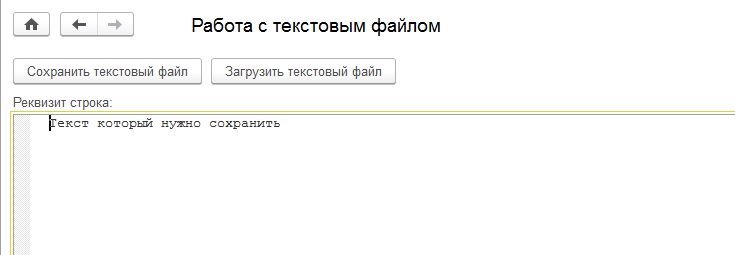

Эта книга подойдёт тем, кто уже начал программировать и испытывает определенные сложности с этой темой и тем, кто уже давно программирует, но ни разу еще не работал с управляемыми формами 1С
- Без сложных технических терминов;
- Более 600 страниц практического материала;
- Каждый пример сопровождается рисунком (скриншот);
- Книга посылается на электронную почту в формате PDF. Можно открыть на любом устройстве!
Если Вам помог этот урок решить какую-нибудь проблему, понравился или оказался полезен, то Вы можете поддержать мой проект, перечислив любую сумму:
можно оплатить вручную:
Вступайте в мои группы:
One thought on “ Работа с текстовыми файлами в 1С 8.3 (немодальные вызовы) ”
Нужно было установить у реквизита формы РеквизитСтрока тип ТекстовыйДокумент. Это позволило бы обойтись без преобразований, т.е. вместо
ТекстДок = Новый ТекстовыйДокумент;
ТекстДок.УстановитьТекст(РеквизитСтрока);
ТекстДок.НачатьЗапись(,ВыбранныеФайлы[0],
КодировкаТекста.ANSI,
Символы.ВК + Символы.ПС);
Было бы просто
РеквизитСтрока.НачатьЗапись(,ВыбранныеФайлы[0],
КодировкаТекста.ANSI,
Символы.ВК + Символы.ПС);
В этой статье начнем разбирать основные элементы управляемой формы 1С 8.3. Управление формой осуществляется посредством различных элементов формы, которые расположены иерархически на закладке Элементы конструктора формы. Самым главным элементом является сама форма, которая расположена вверху иерархии элементов, а остальные элементы ей подчинены.

Добавление элементов на форму
Делается это достаточно просто: необходимо выделить элемент Форма в окне Элементы конструктора формы и нажать на кнопку «Добавить». После этого откроется окно, в котором необходимо выбрать нужный тип элемента


После выбора, элемент нужного появится в окне Элементы.
Элемент управляемой формы Поле
Разберем элемент управляемой формы Поле. Этот элемент нужен для ввода информации на форме. А также для отображения какой-либо информации. После того, как Вы добавите этот элемент на форму, справа откроется палитра свойств элемента формы. Пока Вас должны интересовать два свойства – ПутьКДанным и Вид.

В свойстве ПутьКДанным разработчик может связать элемент формы с нужным реквизитом формы. Обратите внимание, что после того, как был добавлен элемент Поле ввода на форму он не отобразился на самой форме. Это произошло потому, что наш новый элемент не связан с реквизитом формы. Для примера я создал на форме обработки несколько реквизитов с разными примитивными типами и один реквизит с ссылочным типом.

Здесь и далее используется конфигурация, созданная в книге «Программировать в 1С за 11 шагов»
Теперь свяжем наш недавно добавленный элемент формы с одним из реквизитов, для этого выберем нужный реквизит с свойстве элемента ПутьКДанным.

После этого заполнятся свойства ПутьКДанным и Вид, а сам элемент отобразится в представлении формы.

Обратите внимание на свойство элемента Вид. При помощи этого свойства определяется функциональность поля ввода. Можно выбрать различные значения этого свойства.
В зависимости от выбранного значения будет определятся функционал. На рисунках выше выбрано значение – поле ввода, т.е. мы можем вводить какие-либо значения в это поле ввода, а если выбрать значение поле надписи, то ни чего вводить мы не сможем.

Этот значение свойств Вид поля ввода удобно выбирать, когда нужно просто показать справочную информацию пользователю.
Теперь добавим новый элемент формы с типом Поле ввода и свяжем его с реквизитом РеквзитДата посредством уже знакомого нам свойства ПутьКДанным

Как Вы видите вид поля ввода поменялся, а так же поменяется возможный выбор значений свойства Вид.

Таким образом, делаем вывод – функциональность поля ввода зависит от типа реквизита.
Для реквизита с типом Булево будут доступны следующие значения свойства Вид.

А для реквизита с ссылочным типом будут доступны иные значения свойства Вид.

Более подробно работа с элементами формы на практичных примерах дается в книге «Основы разработки в 1С:Такси. Разработка управляемого приложения за 12 шагов».

Эта книга подойдёт тем, кто уже начал программировать и испытывает определенные сложности с этой темой и тем, кто уже давно программирует, но ни разу еще не работал с управляемыми формами 1С
- Без сложных технических терминов;
- Более 600 страниц практического материала;
- Каждый пример сопровождается рисунком (скриншот);
- Книга посылается на электронную почту в формате PDF. Можно открыть на любом устройстве!
Если Вам помог этот урок решить какую-нибудь проблему, понравился или оказался полезен, то Вы можете поддержать мой проект, перечислив любую сумму:
можно оплатить вручную:
Вступайте в мои группы:
One thought on “ Элементы управляемой формы 1С 8.3. Поле ввода ”
Огромное спасибо, за отличную публикацию! побольше бы таких сайтов как у Вас!
Читайте также:

